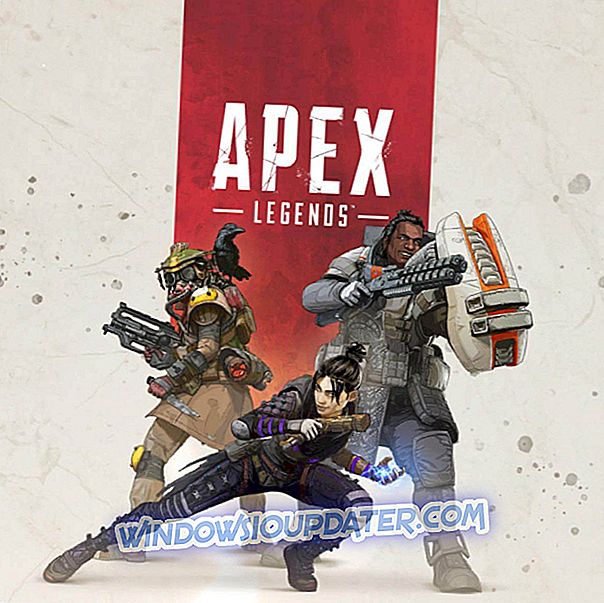Lansering av legender på Windows 10 kan ibland vara svårare än att bekämpa horder av onda fiender. Många spelare rapporterar att de ofta inte kan starta spelet på grund av olika felmeddelanden eller helt enkelt för att ingenting händer när de träffar uppspelningsknappen.
Om du upplever League of Legends börjar problem, har du kommit till rätt ställe. I den här artikeln kommer vi att lista några lösningar som hjälper till att lösa dessa problem och starta spelet.
Låt oss först se hur en spelare beskriver detta problem:
Jag uppdaterade till den nya klienten igår och allt var bra. Jag loggade ut och idag startar startprogrammet men efter att jag slog "Starta" försvinner lanseringen men ingen klient. Uppgiftshanteraren visar 2 instanser av "League Client (32 bitar)" som körs under "Bakgrundsprocesser" men jag kan inte ta upp den överallt. Att försöka starta lanseringen ger mig igen "spelet som redan är igång", så det är ingen hjälp.
Så här fixar du League of Legends lanseringsproblem
Legends League är ett bra spel, men många användare rapporterade att de inte kan starta det alls på sin dator. Tala om League of Legends-problem, här är några problem som användarna rapporterade:
- Legends League kommer inte att starta efter att ha klickat på lanseringen - Detta är ett relativt vanligt problem som händer med League of Legends. Problemet orsakas oftast av program som Steam eller Razer Synapse, så var noga med att stänga dessa program innan spelet startas.
- Legends League kommer inte att öppna, arbeta, starta Windows 10, 8, 7 - Enligt användarna uppstår det här problemet på alla versioner av Windows, och Windows 8 och 7 är inte undantag. Men nästan alla våra lösningar är kompatibla med äldre versioner av Windows, så du kan använda dem även om du inte har Windows 10.
- Legends League börjar inte - Flera användare rapporterade att League of Legends inte kommer att börja alls. Det här kan orsakas av din genväg och för att åtgärda problemet rekommenderas det att starta spelet direkt från installationskatalogen.
- Legends League kommer inte att starta radfel, exe startar inte, svart skärm, på grund av brandvägg - Det finns olika problem som kan uppstå och förhindra League of Legends från att starta, men du borde kunna fixa de flesta av dem genom att med hjälp av en av våra lösningar.
Lösning 1 - Starta spelet direkt från installationskatalogen
Om Legends League inte startar på din dator kan problemet vara din genväg. Enligt användarna kanske din genväg kanske inte fungerar korrekt, och för att åtgärda problemet är det rekommenderat att starta spelet direkt från installationskatalogen.
För att göra det, gå till installationskatalogen, som standard ska det vara C: \ Riot Games \ League of Legends och dubbelklicka på LeagueClient.exe . Om det här löser problemet måste du alltid använda den här metoden för att starta spelet.
Alternativt kan du skapa en genväg av LeagueClient.exe på skrivbordet och använda den för att starta spelet.
Lösning 2 - Ändra user.cfg och ta bort LeagueClient.exe
Enligt användarna, om Legends League inte startar på din dator, kan problemet vara din user.cfg-fil. Du kan dock lösa problemet genom att helt enkelt följa dessa steg:
- Gå till din League of Legends standardinstallationsmapp> gå till \ RADS \ system .
- Leta upp filen user.cfg och öppna med Anteckningsblock .
- Byt leagueClientOptIn = ja till leagueClientOptIn = nej .
- Spara och starta League of Legends igen.
- När det öppnas, gå tillbaka till din LoL-mapp> radera filen LeagueClient.exe .
- Spara och gå till din League-installations katalog och kör lol.launcher.exe .
- Om LoL fortfarande inte startar, försök använda startprogrammet "lol.launcher.admin.exe" istället.
Lösning 3 - Installera om spelet igen
Om ingen av dessa lösningar kan lösa problemet kan du behöva ta bort spelet och installera det igen. Det finns flera sätt att göra det, men det bästa är att använda avinstalleringsprogram. Om du inte är bekant är avinstalleringsprogrammet en speciell applikation som helt kan ta bort något program från datorn.
Förutom att ta bort det valda programmet tar avinstallationsprogramvaran bort alla filer och registerposter som är kopplade till det programmet. Som ett resultat blir det som om applikationen aldrig installerades på datorn.
Det finns många bra avinstallationsprogram, men en av de bästa är IOBit Uninstaller, så vi uppmuntrar dig att prova det. När du tar bort spelet med det här verktyget ska du installera om det och ditt problem ska lösas.
Lösning 4 - Installera om drivrutinerna till grafikkortet

Enligt användarna börjar ibland Legends League inte på grund av problem med ditt grafikkort. Ditt grafikkort är avgörande för spel sessioner, och om det finns ett problem med dina grafikkortsdrivrutiner kan du kanske inte starta League of Legends alls.
För att åtgärda detta problem rekommenderas att du tar bort grafikkortsdrivrutinerna och använder standarddrivrutiner istället. Det finns flera sätt att göra det, men om du vill helt avinstallera drivrutinerna föreslår vi att du använder Display Driver Uninstaller för att ta bort dem.
När dina drivrutiner har tagits bort ska du starta om datorn och Windows 10 ska installera standarddrivrutinerna istället. När du har installerat standarddrivrutinerna, kontrollera om problemet fortfarande kvarstår. Förutom att använda standarddrivrutinen, rekommenderar vissa användare att installera en äldre version av grafikdrivrutinen, så du kan också prova det.
Ladda ner TweakBits drivrutinsuppdateringsverktyg (godkänd av Microsoft och Norton) för att göra det automatiskt och förhindra risken att ladda ner och installera felaktiga drivrutinsversioner.
Ansvarsfriskrivning : vissa funktioner i det här verktyget är inte lediga.
Lösning 5 - Inaktivera alla löpande League of Legends-processer
Om Legends League inte startar på din dator kan problemet vara bakgrundsprocesser. Enligt användare kan ibland vissa Legends of Legends-processer springa i bakgrunden, och det kan orsaka att problemet uppstår.
Du kan dock lösa problemet genom att inaktivera alla ligainrelaterade processer från Task Manager. För att göra det, följ bara dessa enkla steg:
- Tryck Ctrl + Shift + Esc för att starta Aktivitetshanteraren .
- Hitta nu både LoLLauncher.exe och LoLClient.exe processer och avsluta dem. För att göra det, högerklicka bara på processen du vill avsluta och välj Avsluta uppgift från menyn.

Efter att ha inaktiverat de nödvändiga processerna, försök att starta spelet igen och kontrollera om problemet uppstår.
Lösning 6 - Stäng problematiska applikationer

Enligt användarna kan ibland andra applikationer störa Legends League och orsaka problem som att den här kommer att inträffa. En applikation som kan störa ditt spel är Steam, så om du använder Steam, var noga med att stänga den innan du börjar League.
När du stänger Steam, försök att starta spelet igen och kontrollera om problemet fortfarande finns där. En annan applikation som kan orsaka detta problem är Razer Synapse, så om du har det installerat, var noga med att stänga det innan du börjar spelet.
Lösning 7 - Tvinga spelet att uppdatera sig
Om du inte kan starta spelet kan problemet vara en skadad installation. Detta kan vara ett stort problem, och för att åtgärda det rekommenderas det att radera vissa filer från spelets installations katalog. Det här är relativt enkelt, och du kan göra det genom att följa dessa steg:
- Gå till LoLs installations katalog och navigera sedan till RADS> Projekt .
- Ta bort både luftklienter och lol launcher- mappen.
- Gå nu till nedladdningsmappen och ta bort innehållet.
- Gå till lösningskatalogen och radera klientmappen.
- Efter att ha gjort det, starta om datorn.
När datorn har startats om, letar du efter spelets genväg och kör den som administratör. Detta kommer att tvinga spelet att uppdateras och din fråga bör lösas.
Lösning 8 - Reparera installationen
Om Legends League inte startar på datorn, kan problemet vara din installation. Ibland kan din installation bli skadad och det kan orsaka problem som att den här visas. För att åtgärda problemet rekommenderas det att reparera installationen genom att följa dessa steg:
- Starta League of Legends som administratör . Du kan göra det genom att högerklicka på genvägen och välja Kör som administratör från menyn.

- När startprogrammet öppnas, klicka på ikonen för kugghjulet i övre högra hörnet och välj Reparera .
Reparationsprocessen börjar nu. Tänk på att reparationen kan ta ett tag, så du måste vara tålamod.
Att inte kunna starta Legends League kan vara ett stort problem, men vi hoppas att du lyckades lösa problemet med våra lösningar.